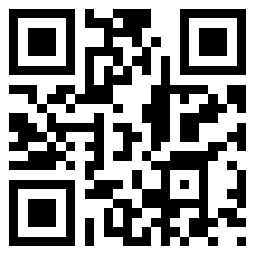
現在電腦已經不是什麼新鮮玩意了,舊電腦換成新電腦,新電腦配置很簡單,需要完成哪些重要的準備工作?我們一起來看看新電腦準備工作。

電腦
首先抓緊時間進行Windows Update升級

Update升級
沒錯第一步是最乏味、最無聊的,不過我們必須要打完所有window系統最新的升級補丁才能開始瀏覽互聯網。而升級的時間完全取決於你的電腦在貨架上擺了多久,也許幾分鐘,也需要幾個小時。不過無論怎樣,這個步驟都必須要完成。
首先,要確保電腦已經連接到網絡,打開Windows控制面板,進入“系統和安全”、“Windows Update”,然後檢查更新。這時系統將會陸續檢索到需要安裝的更新。這時根據提示下載、安裝然後重啓電腦。也許整個過程會不停的重啓多次,希望不會花費太多的時間。只要度過這個過程,剩下的事情就沒有這麼枯燥了。
安裝最喜歡的瀏覽器
使用不習慣的瀏覽器,整個人都會感覺不舒服。因此,無論是Chrome、Firefox、Opera還是自帶的IE,選擇一個喜歡而且熟悉的吧。
安裝安全軟件

安全軟件
雖然系統現在已經很舒適了,但是還有許多安全問題。Windows 8系統會默認開始windows Defender服務,這雖然是不錯的防護方案,但是還不夠細緻。大家可以選擇禁用Windows Defender而選擇更多第三方的安全軟件,比如諾頓或McAfee等。同時還要刪除預裝在系統裏臃腫的其它軟件。
清理系統垃圾

系統垃圾
安裝好安全軟件後,下一步就是清除電腦裏的垃圾。如果你是直接從微軟處購買的Windows授權系統,可以忽略這一步。但是如果是直接從OEM廠商處購買的整機,那麼就有必要刪除預裝的各種沒太大用處的臃腫軟件,畢竟大部分的廠商都會這麼做。
目前有一款名爲PC Decrapifier的工具可以直接掃描系統內置的臃腫軟件,並且將其一舉消滅。這種方法要比進入到控制面板中一個一個刪除快捷了不少。更重要的是,它是完全免費的。如果是Windows 8系統,PC Decrapifier不會影響到任何新的動態磁貼出現在桌面上。當電腦重啓後,會爲你節省出一定的儲存空間。
轉移資料

數據轉移
現在你面對着全新的電腦裏面空空如也,下一步就是將原來的數據轉移到新電腦中,並且調整好滿足自己的需求。
最簡單的方式就是通過移動存儲設備將原來的數據導入到新電腦中,如果沒有的話,還可以通過克隆鏡像的方式將原有的硬盤數據傳輸到新電腦上。推薦的工具比如Macrium Reflect Free或EaseUS Todo Backup等。
升級驅動

電腦驅動
這一步驟是可選的,並不適合所有人。如果你只是用新電腦完成一些瀏覽網頁和辦公軟件的話,似乎不用對驅動進行太大幅度的處理。但是如果是經常玩大型遊戲或圖片處理,那麼即時將硬件驅動升級到最新版本也非常必要。尤其是顯卡這樣對圖像來說比較關鍵的組件,升級到最新的驅動可以保證我們獲得最佳的圖像性能。
總結:以上重要的準備工作做好後,就是一些簡單的剩餘工作。如常用軟件安裝和產品祕鑰等等。
 不再需要後期修圖 完美色彩搭配讓你拍出動人照片
不再需要後期修圖 完美色彩搭配讓你拍出動人照片  失敗告終:索尼Betamax錄像帶40年技術壽終正寢
失敗告終:索尼Betamax錄像帶40年技術壽終正寢  五個小方法 幫你保護鏡頭
五個小方法 幫你保護鏡頭  美科Meike四款手動定焦鏡頭新品介紹
美科Meike四款手動定焦鏡頭新品介紹  怎麼才能拍好人物頭部攝影照片 十個方法大傳授
怎麼才能拍好人物頭部攝影照片 十個方法大傳授  風光攝影中冷暖色調的三種呈現方式
風光攝影中冷暖色調的三種呈現方式  高逼格的錯覺攝影 不止騙了你也騙了我自己的眼
高逼格的錯覺攝影 不止騙了你也騙了我自己的眼  28個初學攝影常見失誤案例 更有效學會攝影技巧
28個初學攝影常見失誤案例 更有效學會攝影技巧  近期熱門筆記本推薦 精品win8觸控本只要3299元
近期熱門筆記本推薦 精品win8觸控本只要3299元  三星蘋果等平板耐用大對決
三星蘋果等平板耐用大對決  寶麗萊可能在CES上發佈Android兒童平板電腦
寶麗萊可能在CES上發佈Android兒童平板電腦  惠普推出一款名爲Slate 7的7寸平板電腦 定價169美元
惠普推出一款名爲Slate 7的7寸平板電腦 定價169美元  熊孩子平板電腦要如何購買 便攜耐用不能少
熊孩子平板電腦要如何購買 便攜耐用不能少  Windows 8.1系統曝光 並沒有特別多的驚喜
Windows 8.1系統曝光 並沒有特別多的驚喜  據說:Apple明年三月將會發布瘦版iPad5?
據說:Apple明年三月將會發布瘦版iPad5?  輕薄辦公本續航能力哪款強 這三款用一天都不用充電
輕薄辦公本續航能力哪款強 這三款用一天都不用充電  iphone連接電腦無反應 這個疑難雜症終於解開了
iphone連接電腦無反應 這個疑難雜症終於解開了  主打超強自拍功能 OPPO A59售價1799元起預約
主打超強自拍功能 OPPO A59售價1799元起預約  Android N第五版預覽系統上手體驗 從細節走向完美
Android N第五版預覽系統上手體驗 從細節走向完美  性格內向適合玩啥遊戲 這3類遊戲才能讓內向人如魚得水
性格內向適合玩啥遊戲 這3類遊戲才能讓內向人如魚得水  小米5評測:高性價比和高配置的最佳表現
小米5評測:高性價比和高配置的最佳表現  傳iPhone 6SE無緣國內首發 果粉在線等挺急的
傳iPhone 6SE無緣國內首發 果粉在線等挺急的  索尼Xperia Z6獨挑大樑?這款手機好像真的很牛逼
索尼Xperia Z6獨挑大樑?這款手機好像真的很牛逼  史上最便宜蘋果手iPhone SE 爲何能做到高配低價?
史上最便宜蘋果手iPhone SE 爲何能做到高配低價?  低配手機都能玩的3款生存類手遊 重點是遊戲好玩
低配手機都能玩的3款生存類手遊 重點是遊戲好玩  國慶出門旅行必備APP推薦 趕快get起來
國慶出門旅行必備APP推薦 趕快get起來  全明星動作手遊《盜夢英雄》 新版資料片上線
全明星動作手遊《盜夢英雄》 新版資料片上線  無人駕駛軟件aiDrive是什麼 aiDrive如何使用
無人駕駛軟件aiDrive是什麼 aiDrive如何使用  全球留學生必備app盤點 這些就夠用了
全球留學生必備app盤點 這些就夠用了  最好玩的手機遊戲男生 這3款遊戲沒有玩過就out了
最好玩的手機遊戲男生 這3款遊戲沒有玩過就out了  基情四射 10月PC遊戲新款發售一覽
基情四射 10月PC遊戲新款發售一覽  Cubway不只是遊戲 立方體的生命之旅
Cubway不只是遊戲 立方體的生命之旅 



